Das Windows-Betriebssystem erstellt automatisch verschiedene Dateitypen , um verschiedene Arten von Aufgaben im System auszuführen, z.
- Wartungsaufgaben automatisieren
- Erstellen Sie Speicherplatz für Sicherungen
- Unterstützung
Es gibt viele Dateien, die sich allmählich füllen, und wenn wir nicht darauf achten, können sie irgendwann zu einer Quelle von Problemen werden.
Die Auslagerungsdatei, auch Auslagerungsdatei genannt, ist eine davon.
Diese Datei erfüllt eine spezielle Funktion, da das Betriebssystem die Daten, die zwischen dem RAM-Speicher und dem Betriebssystem selbst übertragen werden, vorübergehend speichert .
Diese Daten werden zwischen beiden Parteien ausgetauscht, wodurch ein sogenannter virtueller Speicher entsteht. Dies erfüllt eine Aufgabe zur Unterstützung des physischen RAM-Speichers des Systems, da der virtuelle Speicher beim Auflegen in Aktion tritt, damit die Anwendungen geöffnet und geöffnet werden können korrekt ausgeführt.
Der technische Name lautet pagefile.sys und wird bei der Installation des Betriebssystems automatisch erstellt und aus Sicherheitsgründen ausgeblendet.
Eine gute Praxis, die wir ausführen können, ist das automatische Löschen dieser Datei, wenn das Gerät speziell aus Sicherheitsgründen ausgeschaltet wird. Hier möchte TechnoWikis heute hervorheben und erläutern, wie die Auslagerungsdatei in Windows 10 gelöscht wird.
Um auf dem Laufenden zu bleiben, sollten Sie unseren YouTube-Kanal abonnieren. ABONNIEREN
1. Löschen Sie die Auslagerungsdatei mit dem Datensatz-Editor
Diese Option gilt für alle Editionen von Windows 10. Um auf diesen Editor zuzugreifen, können Sie die folgende Tastenkombination verwenden und den Befehl “regedit” ausführen.
+ R
regedit
Im angezeigten Fenster gehen wir zur folgenden Route:
HKEY_LOCAL_MACHINE SYSTEM CurrentControlSet Control Session Manager Speicherverwaltung
Wir werden mit der rechten Maustaste auf diesen Schlüssel klicken und die Option “Neu / Wert von DWORD (32 Bit)” auswählen. Dieser neue Wert wird “ClearPageFileAtShutdown” heißen:
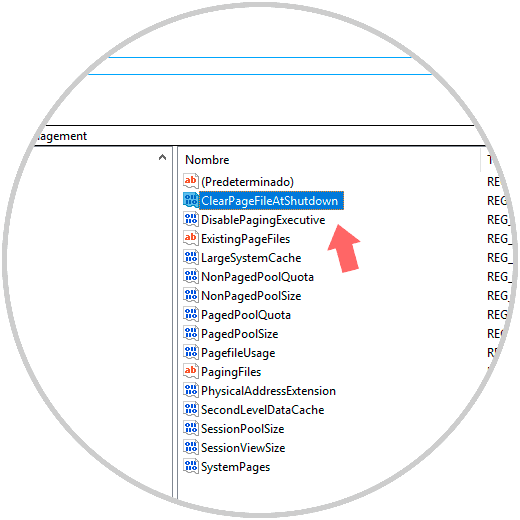
Wir müssen diesen Wert bearbeiten, indem wir mit der rechten Maustaste darauf klicken oder mit der rechten Maustaste auf / Ändern klicken und im Feld “Wertinformation” den Wert 1 einstellen. Wenn wir zu irgendeinem Zeitpunkt die ursprüngliche Konfiguration wiederherstellen möchten, können wir diesen Wert DWORD entfernen.
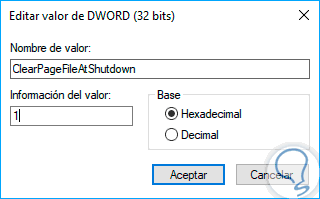
2. Löschen Sie die Auslagerungsdatei mit dem Local Policy Editor
Diese Option ist wie der Gruppenrichtlinien-Editor gpedit nur für die Editionen Windows 10 Pro, Education und Enterprise verfügbar, nicht jedoch für die Home-Edition.
Um darauf zuzugreifen, verwenden wir erneut die folgende Tastenkombination und führen im angezeigten Fenster den Befehl secpol.msc aus und drücken die Eingabetaste.
+ R
secpol.msc
Im erweiterten Fenster gehen wir zu folgender Route:
- Lokale Richtlinien
- Sicherheitsoptionen
In den Richtlinien des rechten Fensters rufen wir “Aus: Auslagerungsdatei des virtuellen Speichers löschen” auf: 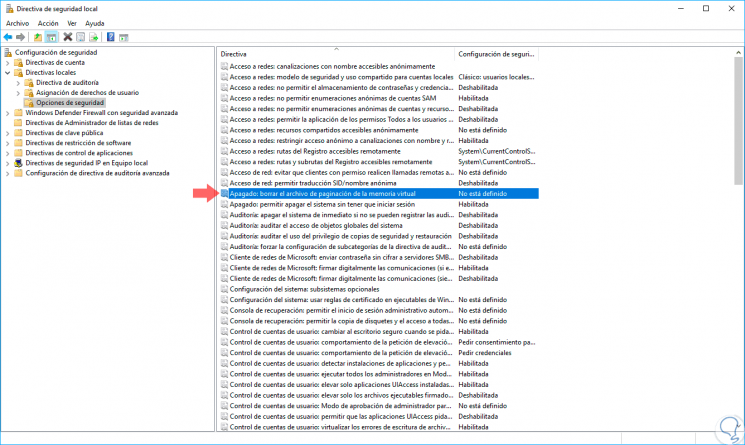
Wir können darauf doppelklicken und im geöffneten Fenster das Feld “Aktiviert” aktivieren. Klicken Sie auf Übernehmen und Akzeptieren, um die Änderungen zu speichern.
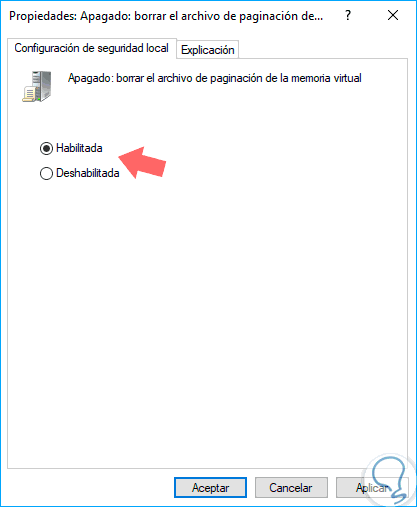
Mit diesen beiden Methoden können wir die Windows 10-Auslagerungsdatei zum Zeitpunkt des Herunterfahrens des Systems löschen.
